Kuidas lisada tegumihaldurit töölaua kontekstimenüüsse
Tegumihalduri saate lisada töölaua kontekstimenüüsse, nii et see oleks juurdepääsetav, kui paremklõpsate töölaua taustal. Kuigi see trikk töötab kõigis Windowsi versioonides, võib see olla eriti kasulik Windows 11 kasutajatele.
Reklaam
Tegumihaldur on oluline tööriist, mis on saadaval kõigis kaasaegsetes Windowsi versioonides. Tegumihaldur näitab kõiki töötavaid rakendusi, sealhulgas kasutajarakendusi, taustaprotsesse, Windowsi teenuseid ja palju muud.
Rakendus Task Manager on varustatud sisseehitatud tööriistadega, mis võimaldavad jälgida operatsioonisüsteemi jõudlust, sealhulgas mälu, ketast, protsessorit, GPU-d ja võrku. Lisaks võimaldab rakendus Task Manager hallata käivitusrakendusi.
Praegusel kujul võeti tegumihaldur esmakordselt kasutusele Windows 8-s. Alates operatsioonisüsteemist Windows 10 võimaldab see jälgida oma GPU temperatuur.
Windows 11-s, vähemalt selle eelvaate järgus, on võimalus
avage tegumihaldur tegumiriba kontekstimenüüst pole veel olemas.. See muudatus lisab ebamugavust kasutajatele, kes tavaliselt käivitavad rakenduse tegumiriba kontekstimenüüst.Kuigi rakendust ei ole raske käivitada kiirklahviga Ctrl + Shift + Esc ja seejärel kinnitada see tegumiribale, võib osutuda kasulikuks lisada see töölaua kontekstimenüüsse.
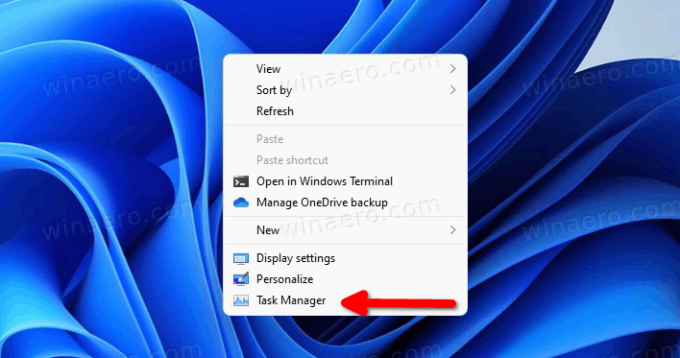
See postitus näitab teile, kuidas lisada Task Manager rakendus töölaua tausta paremklõpsu menüüsse.
Lisage tegumihaldur töölaua kontekstimenüüsse
- Laadige alla jälgides ZIP-arhiivi.
- Topeltklõpsake allalaaditud faili ja ekstraheerige kaks REG-faili mis tahes teie valitud kausta.
- Nüüd avage fail Lisa tegumihaldur töölaua kontekstimenüüsse.reg menüü lisamiseks.
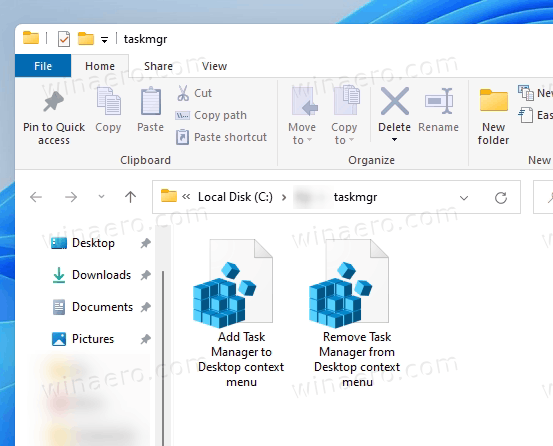
- REG-faili liitmiseks ja registrisse muudatuste lisamiseks kinnitage UAC-viip.
Valmis! Nüüd, kui paremklõpsate töölaual, näete uut tegumihalduri kirjet.
Kui kasutate operatsioonisüsteemi Windows 11, kuvatakse vaikimisi lühendatud menüü, nii et peate võib-olla klõpsama Kuva rohkem valikuid ülejäänud üksuste nähtavaks tegemiseks, sealhulgas äsja lisatud tegumihalduri käsk.
Lõpuks kasutage muudatuse tagasivõtmiseks kaasasolevat Eemaldage tegumihaldur töölaua kontekstimenüüst.reg. Kui teete sellel topeltklõpsu ja ühendate, eemaldab see rakenduse töölaua taustapildi paremklõpsumenüüst.
See on kõik.


